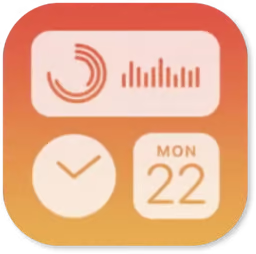
Widgets Apple iOS
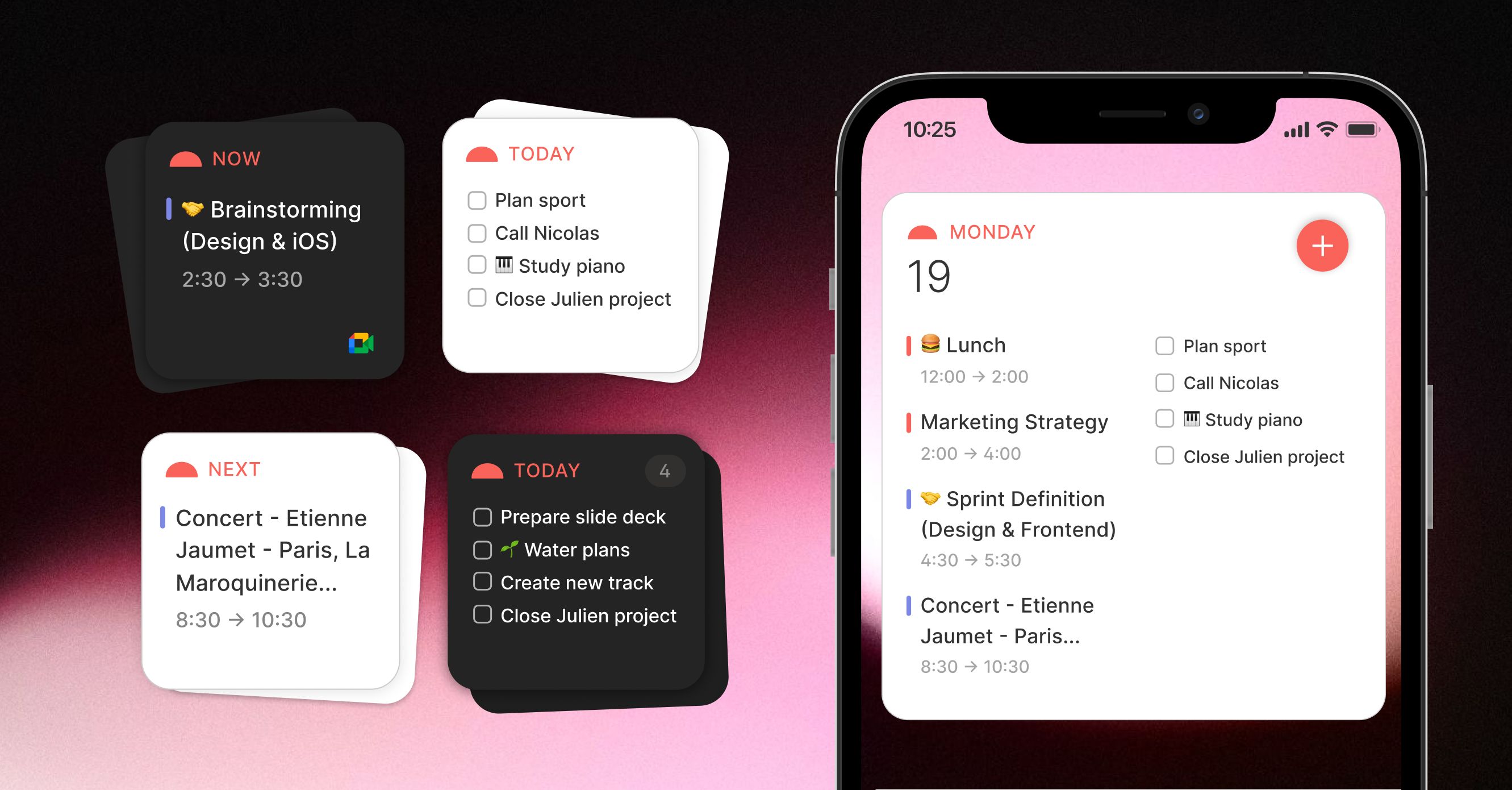
Descrição
Ao integrar os widgets do Apple iOS, pode dar uma vista de olhos ao seu dia (eventos e/ou tarefas), aceder aos itens mais importantes e ainda captar rapidamente um pensamento sem abrir a aplicação Rotina.
Uso
Os widgets podem ser instalados num dos seus ecrãs iniciais (ao lado das suas aplicações) ou no ecrã de bloqueio (requer o iOS 16 ou superior).
Telas iniciais
Em qualquer um dos seus ecrãs iniciais:
Pressione e mantenha pressionado até que um
+eConcluídoos botões aparecem na parte superior e os ícones da aplicação começam a tremerToque no
+botão no canto superior esquerdo
De seguida, desça e abra o item Rotina
Selecione um dos dois widgets do ecrã inicial
O grande inclui os próximos eventos e tarefas do dia, juntamente com um
+botão para capturarO pequeno exibe o próximo evento
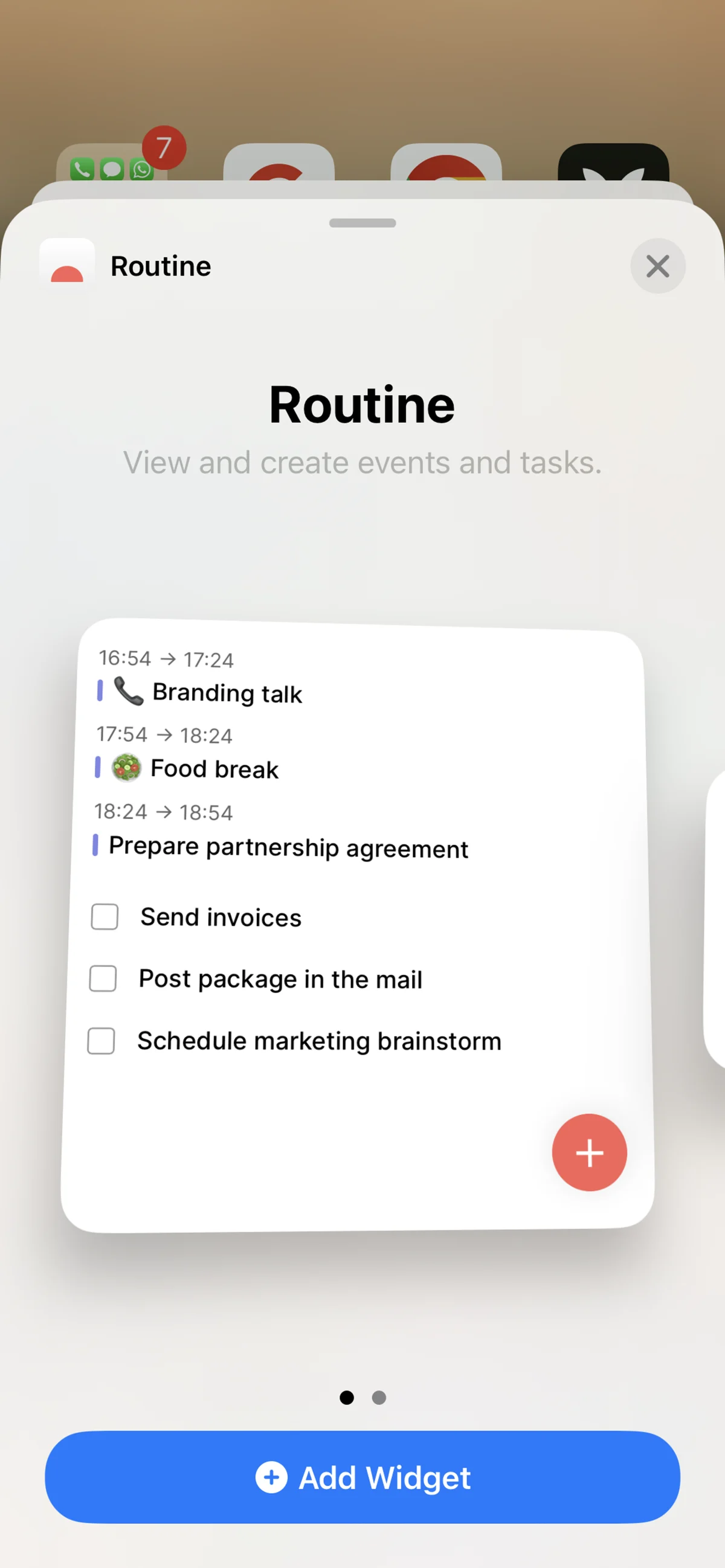
Uma vez selecionado, o widget aparece no seu ecrã
Pode pressionar longamente mais uma vez para o reposicionar noutro ecrã, se preferir
Ecrã de bloqueio
Os novos widgets do iOS 16 abrem outro nível de produtividade ao trazer as informações mais importantes sem ter de desbloquear o telefone.
Abra as definições no seu telefone
Ir para papel de parede
Se for a primeira vez, provavelmente terá de utilizar o
Adicionar novo papel de paredebotão. Caso contrário, pode tocarPersonalizarem qualquer um dos seus papéis de parede
A partir desse ponto, pode adicionar diferentes widgets de rotina:
Widget de data
Toque na data para abrir os widgets específicos relacionados com a data
Desça e selecione o widget Rotina
Barra de widgets
Torneira
Adicionar widgetssob a dataDesça e abra o item Rotina
Tem várias opções, desde uma simples
+botão para capturar a lista de tarefas do dia ou os próximos eventosToque no widget que pretende inserir na área abaixo da data
💡Pode selecionar mais do que um dependendo do espaço disponível.
